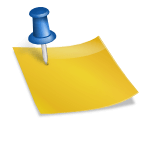컴퓨터를 사용할 때 세세한 기능이 많이 필요할 때가 있습니다. 예를 들어 중요한 프로젝트 마감일이 다가오고 있는데 시간 관리를 잘 해야 할 때 알람 기능이 도움이 됩니다. 또는 중요한 컴퓨터 작업에 집중하기 위한 스톱워치 등이 있는데요, 이 글에서는 윈도우 11pc 알람타이머 스톱워치 사용 및 알림음 설정 방법에 대해서 알아보겠습니다.컴퓨터 알람, 타이머, 스톱워치 사용방법 창에서 스톱워치 컴퓨터 알람, 타이머 설정방법은 매우 간단합니다.먼저 작업 표시줄의 검색 상자에 시계를 입력. 이후 윈도우 데스크톱 시계 앱 클릭윈도우 시계 프로그램이 실행되면 메뉴를 보겠습니다. 메뉴는 총 5가지로 집중 세션, 타이머, 알람, 스톱워치, 세계 시계가 있습니다.PC 타이머 우선 타이머 기능을 사용하려면 타이머를 클릭합니다. 기본적으로 1분, 3분, 5분, 10분 타이머가 존재하고 가운데 재생 버튼을 누르면 시간이 줄어들기 시작합니다. 한 번에 여러 타이머의 동시 기동이 가능하기 때문에 참고해 두면 좋을 것 같습니다.원하는 시간에 타이머를 맞추려면 오른쪽 아래 + 버튼을 클릭합니다. 그리고 타이머 시간을 설정해 주세요.타이머 시간이 완료되면 완료 알림과 함께 소리가 울리게 되어 있습니다.컴퓨터 알람, 그다음에 컴퓨터 알람을 사용해 볼게요. 왼쪽 알람을 선택하고 오른쪽 하단 플러스 버튼 클릭새로운 알람을 추가할 수 있게 되는데 원하시는 알람 시간, 알람명, 날짜, 소리를 설정하시고 저장 버튼을 눌러주시면 완료됩니다.PC스톱워치 왼쪽 메뉴에서 스톱워치를 선택하시면 바로 이용하실 수 있습니다. 스톱워치 시간을 초기화하기 위해서는 돌아가기 버튼을 사용하면 됩니다.컴퓨터 알림음 설정 위의 단계를 통해 알람 또는 타이머를 설정한 경우 알림이 울립니다. 하지만 이때 알림음으로 불편함을 느끼시는 분들이 있기 때문에 소리의 켜짐과 꺼짐에 대해서 알아보도록 하겠습니다.다시 작업 표시줄의 컴퓨터 검색에서 ‘알림 및 작업’을 검색하고 앱을 실행시계 항목을 클릭하고 화살표를 클릭할 필요는 없습니다.이것에 의해, 시계의 통지의 상세 설정을 할 수 있게 됩니다. 여기서 알림이 왔을 때 소리 재생 부분을 비활성화하면 알람이나 타이머 소리가 울리지 않게 됩니다.마무리창 11pc 알람 타이머 스톱워치 사용 및 알림음 설정에 대해 알아봤는데 핸드폰 알람도 유용하게 사용하지만 컴퓨터 알람도 업무할 때에는 편리하고 자주 사용하게 되는 것 같습니다. 다음에 유용한 정보로 찾아뵙겠습니다. 감사합니다。